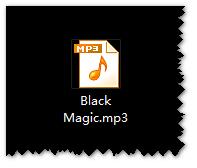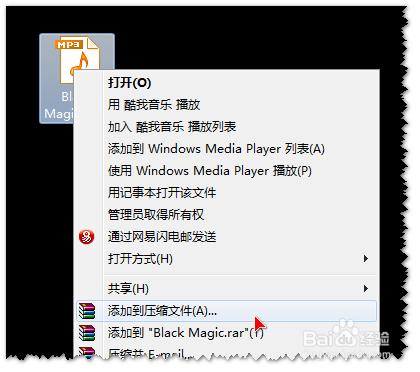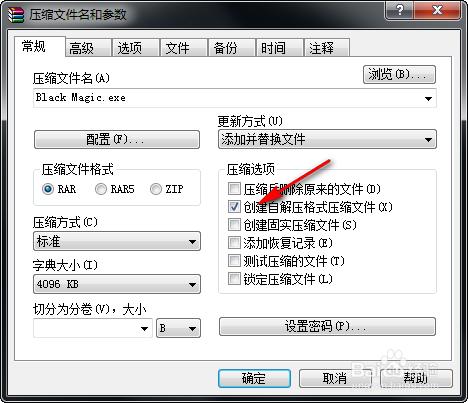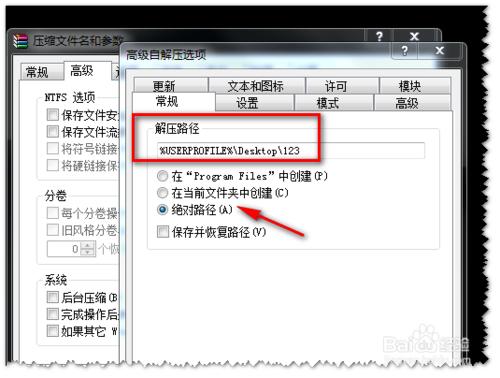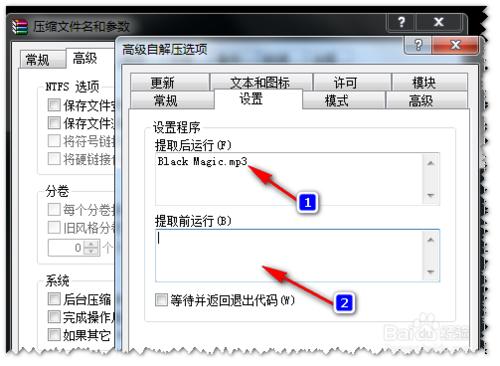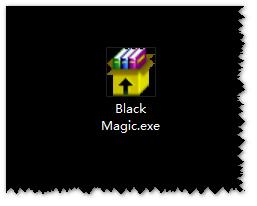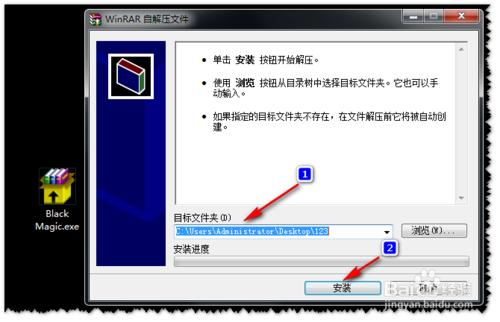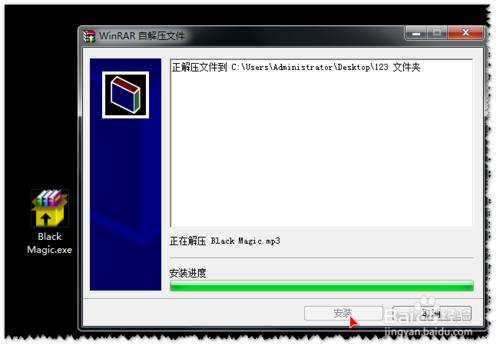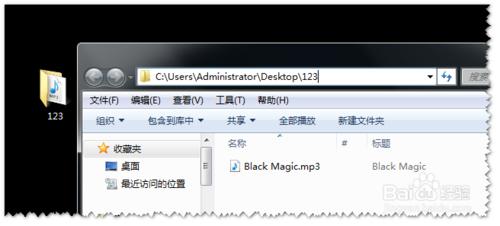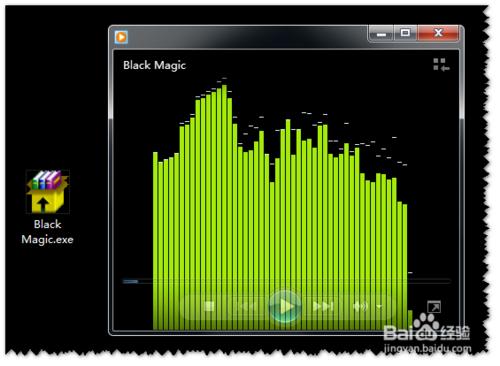使用RAR壓縮為exe文件?
Tags: 文件,
在日常生活中,我們經常會壓縮一些軟件,傳送給周邊的朋友。之後再進行解壓,安裝。
下面為大家講解一下,使用RAR壓縮成exe文件後,直接解壓並運行軟件的方法。
工具/原料
RAR軟件、文件
方法/步驟
找一個待壓縮的文件,如下圖的mp3文件。
然後,在文件上右鍵----添加到壓縮文件(A)。
在彈出的頁面中,勾選”創建自解壓格式壓縮文件(X)。
之後,點擊“高級”,在“高級自解壓選項”中點擊常規--解壓路徑。
下面所輸入的“%USERPROFILE%\Desktop\123 ,前面%號間為C盤系統變量,路徑為桌面的123文件夾,如沒有可自動建立。
點擊”設置“選項,在”提取後運行“中輸入要打開的文件。這個名稱要正確,可直接複製文件的名稱,粘貼即可。另,如設定的文件需要固定的軟件開啟,需要在”提取前運行“輸入要執行軟件的路徑。
之後,點擊確定,生成exe文件。
雙擊剛剛建立的exe壓縮文件,可看到解壓的”目標文件夾“,點擊安裝。
這時,桌面會自動建立一個123命名的文件夾,並自動播放文件,如圖所示。